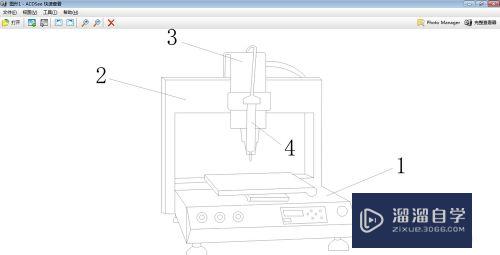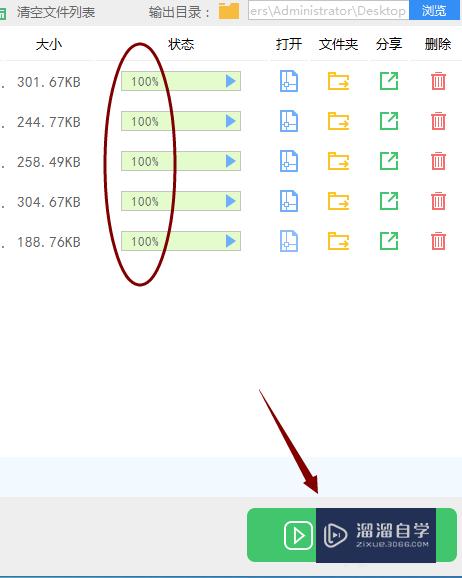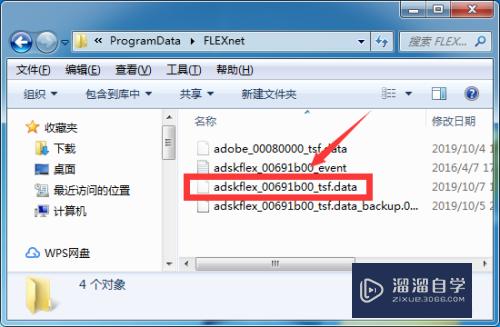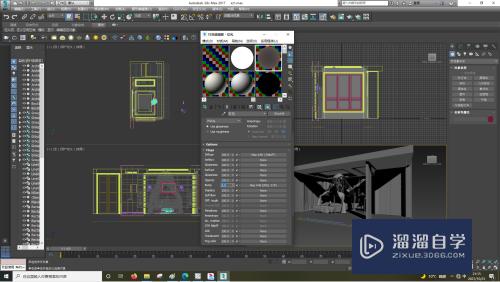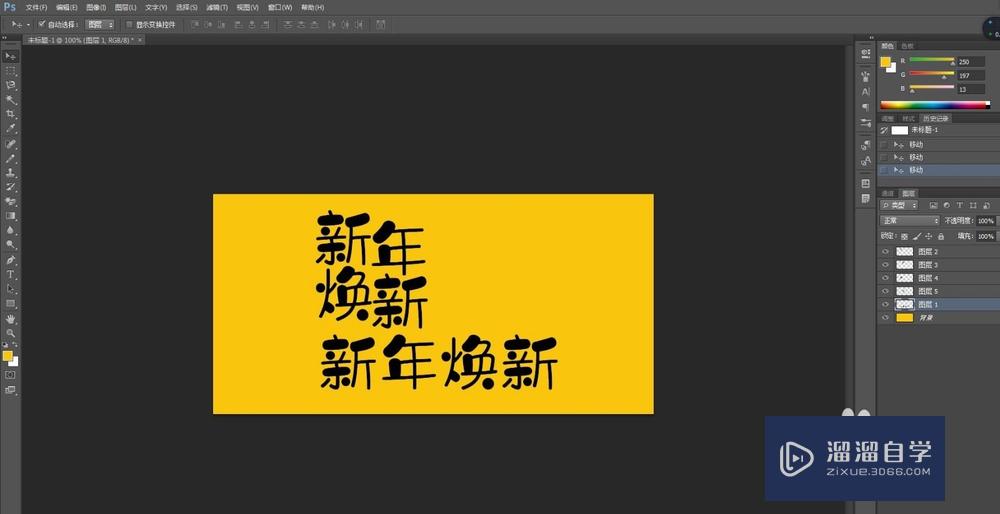CAD怎么画中空的帐篷(cad怎么画中空的帐篷图案)优质
CAD是非常不错的精确绘图软件。我们可以使用各种命令进行绘制图纸。CAD可应用行业广泛。所以需要绘制的图形的也格式各样。例如CAD怎么画中空的帐篷?那么今天的教程就来画给大家看看吧!
想要玩转“CAD”。快点击此入口观看免费教程→→
工具/软件
硬件型号:联想(Lenovo)天逸510S
系统版本:Windows7
所需软件:CAD2018
方法/步骤
第1步
双击打开CAD。切换工作空间到“三维基础”。
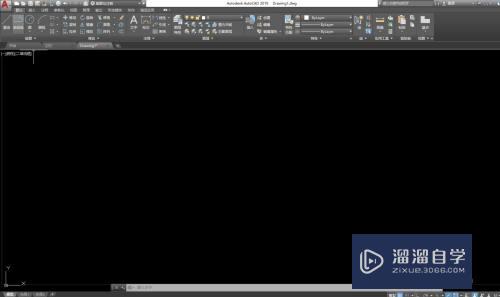
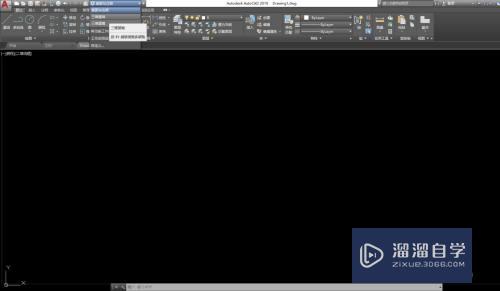
第2步
点击绘图“直线”工具。

第3步
在图上绘制如下的图形。
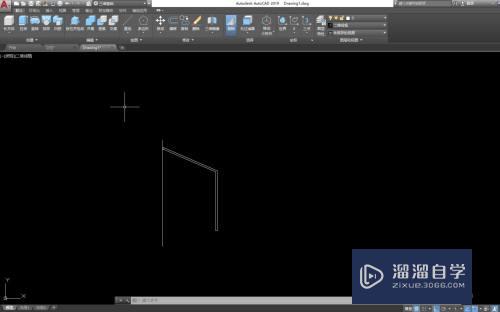
第4步
点击“创建—旋转”。
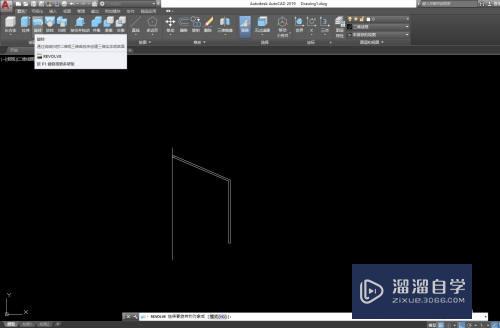
第5步
选择斜边的线段为对象。选择垂直的直线为旋转轴。
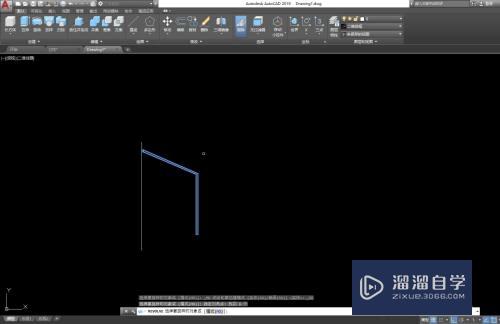
第6步
确认添加效果后。效果如下图
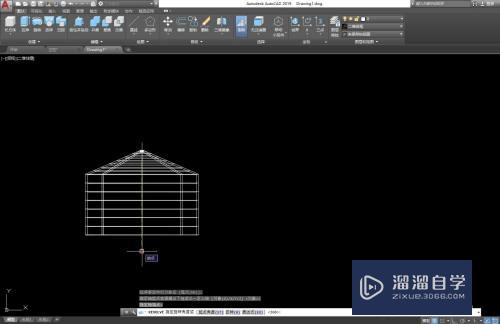
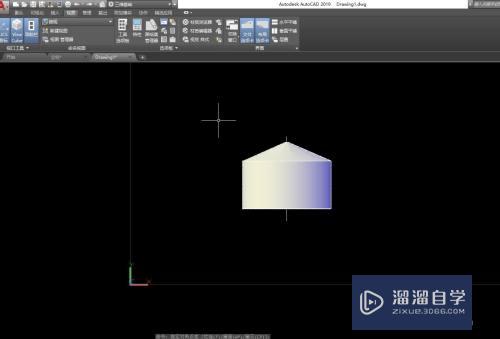
以上关于“CAD怎么画中空的帐篷(cad怎么画中空的帐篷图案)”的内容小渲今天就介绍到这里。希望这篇文章能够帮助到小伙伴们解决问题。如果觉得教程不详细的话。可以在本站搜索相关的教程学习哦!
更多精选教程文章推荐
以上是由资深渲染大师 小渲 整理编辑的,如果觉得对你有帮助,可以收藏或分享给身边的人
本文标题:CAD怎么画中空的帐篷(cad怎么画中空的帐篷图案)
本文地址:http://www.hszkedu.com/70158.html ,转载请注明来源:云渲染教程网
友情提示:本站内容均为网友发布,并不代表本站立场,如果本站的信息无意侵犯了您的版权,请联系我们及时处理,分享目的仅供大家学习与参考,不代表云渲染农场的立场!
本文地址:http://www.hszkedu.com/70158.html ,转载请注明来源:云渲染教程网
友情提示:本站内容均为网友发布,并不代表本站立场,如果本站的信息无意侵犯了您的版权,请联系我们及时处理,分享目的仅供大家学习与参考,不代表云渲染农场的立场!